Cómo deshabilitar completamente Microsoft Edge en Windows 11
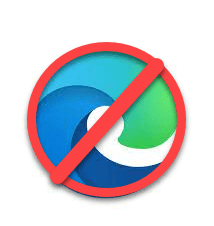
- 3440
- 671
- Mario Gollum
El indicador de Microsoft Edge se ha vuelto más molesto que nunca en las actualizaciones recientes de Windows, ya que Microsoft está tratando desesperadamente de llevar el navegador a más usuarios, incluso si no lo quieren. Si está molesto con la etiqueta de 'navegador recomendado', está en el lugar correcto. En este artículo, le mostraremos cómo deshabilitar completamente el borde de Microsoft en su sistema y usar su navegador favorito en su lugar.
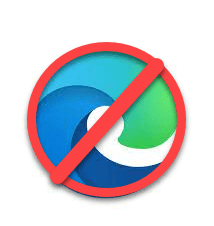
Cómo deshabilitar completamente el Microsoft Edge en Windows 11
Puede deshabilitar fácilmente el Microsoft Edge en Windows 11.
1. Al principio, haga clic derecho en el Icono de inicio En el medio de la barra de tareas y luego, haga clic en el "Ajustes".
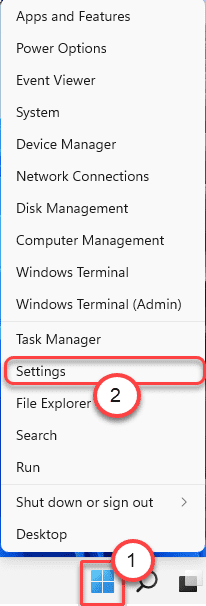
2. Cuando se abre el menú de configuración, en el panel izquierdo, haga clic en el "Aplicaciones".
3. En el lado derecho, toque el "Aplicaciones predeterminadas".
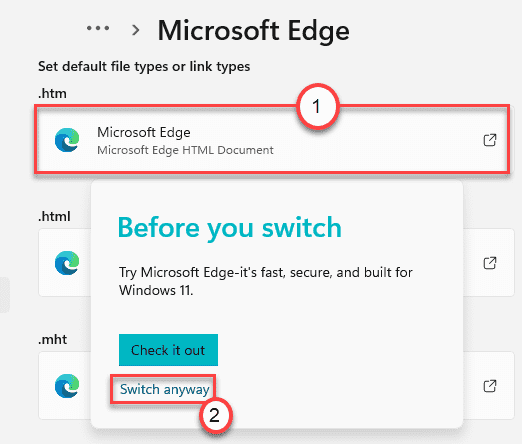
4. Luego, en el lado derecho, vaya a 'Establecer valores predeterminados para aplicaciones'.
5. Escribir "Microsoft Edge" en el cuadro.
6. Luego, haga clic en "Microsoft Edge".
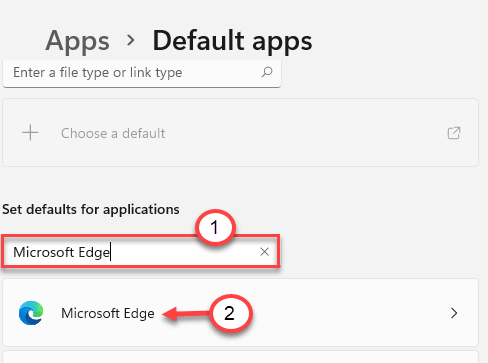
7. Encontrará la lista de extensiones asociadas con el navegador Microsoft Edge.
8. Haga clic en la primera extensión para cambiarla. Serás pisoteado por otro mensaje molesto.
9. Simplemente haga clic en "Cambiar de todos modos".
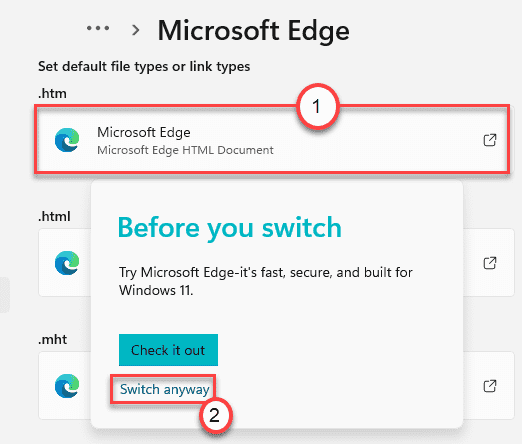
10. Además, notará una lista de navegadores instalados en su computadora.
11. Elija su navegador favorito de la lista. Si no puede verlo, haga clic en "Más aplicaciones".
12. Una vez que lo haya elegido, haga clic en "DE ACUERDO".
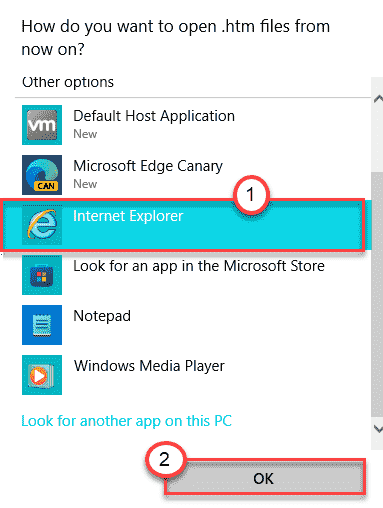
13. Repita los mismos pasos para otras extensiones actualmente asociadas con Microsoft Edge.
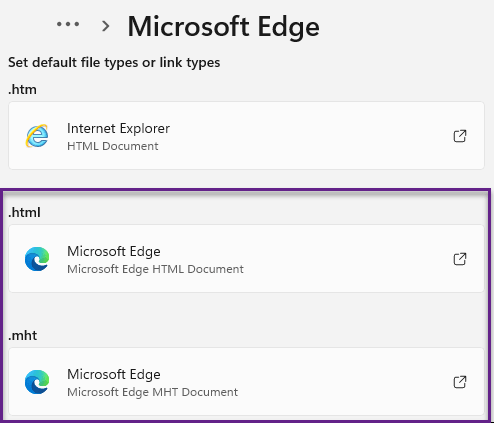
Cierre la pantalla de configuración. Reanudar tu computadora y terminarás.Eso es todo! No verá el Microsoft Edge a menos que lo abra por su cuenta.
- « Corrección de error de carga de documento en OneDrive
- Tallar la configuración de la cámara y el micrófono con accesos directos simples usando PowerToys en Windows 11 »

